L’add-on di Gmail, QNAP NAS File Services, è compatibile con qualsiasi browser Web e applicazione Gmail.
Con l’add-on di Gmail QNAP NAS File Services, è possibile condividere l’accesso direttamente ai file e cartelle del NAS durante la composizione delle e-mail. L’add-on condividi i file e le cartelle del NAS utilizzando il collegamento di condivisione. È quindi proteggere il collegamento di condivisione con una password o specificare una data di scadenza. L’add-on è gratuito e disponibile nel Google Workspace Marketplace.
Per salvare ed eseguire il backup di e-mail e allegati, installare QmailAgent dall’App Center sul NAS. Per ulteriori informazioni su QmailAgent, visitare QmailAgent.
È necessario disporre di un QNAP NAS. Per ulteriori informazioni sull’acquisto di un QNAP NAS, visitare Dove acquistare.
- Installare l’add-on da Google Workspace Marketplace, e seguire le istruzioni su schermo.
- Creare un QNAP ID.
Per ulteriori informazioni sulla creazione di un QNAP ID, consultare la sezione myQNAPcloud nella Guida per l’utente di QTS o QuTS hero.
- Registrare il NAS su myQNAPcloud e abilitare myQNAPcloud Link.
Per ulteriori informazioni consultare la sezione myQNAPcloud nella Guida per l’utente di QTS o QuTS hero.
Questa attività consente di configurare l’add-on da un browser.
- Dalla posta in arrivo di Gmail, fare clic su Compose (Scrivi).
- Nell’angolo inferiore destro della finestra New Message (Nuovo messaggio), fare clic su
 .
. Viene aperta la finestra QNAP NAS File Services.
- Fare clic su ACCEDI.
Viene aperta la finestre Account QNAP.
- Inserire le credenziali di accesso del QNAP ID.
- Fare clic su Accedi.
Viene chiusa la finestra dell’Account QNAP, e viene visualizzata la schermata Seleziona NAS.
- Selezionare il NAS dove sono presenti i file e le cartelle da condividere.
- Inserire le credenziali di accesso del NAS.
- Fare clic su ACCEDI.
Suggerimento:Per selezionare un dispositivo NAS diverso, fare clic su CAMBIA NAS.
Viene visualizzata la schermata Seleziona un file o cartelle da condividere.
Questa attività richiede l’apertura o scrittura di una e-mail utilizzando l’applicazione Gmail sul dispositivo mobile.
- Aprire l’applicazione Gmail e toccare Compose (Scrivi).
- In alto a destra, toccare
 .
. Viene visualizzato un elenco di menu.
- Toccare Insert from QNAP NAS File Services (Inserisci da QNAP NAS File Services).
Viene visualizzata la schermata QNAP NAS File Services.
- Identificare il file o la cartella da condividere e toccare
 .
. Nota:È possibile condividere solo una cartella o file che presenta l’icona  .
.
- Opzionale: Modificare data e ora di scadenza.
- Toccare
 .
. Viene visualizzata la schermata Scadenza.
- Selezionare una delle opzioni seguenti.
| Opzione | Azione utente |
| Sempre valido | -
Selezionare Sempre valido. -
Toccare AVANTI. |
| Specifica orario | -
Selezionare Specifica orario. -
Toccare AVANTI. -
Selezionare il numero di giorni e ore. -
Toccare APPLICA. |
| Specifica data | -
Selezionare Specifica data. -
Toccare AVANTI. -
Inserire Data e Ora. -
Toccare APPLICA. |
- Opzionale: Abilitare la Protezione password.
- Toccare
 .
. Viene visualizzata la schermata Protezione password.
Nota: -
Il cursore di attivazione di Abilita protezione è abilitato automaticamente.
-
Una volta abilitata la protezione con password, il destinatario dell’e-mail deve inserire la password specificata per accedere al contenuto condiviso.
- Inserire la password.
- Selezionare Mostra password nell’e-mail.
- Toccare APPLICA.
- Toccare INSERISCI COLLEGAMENTO.
La cartella o file viene visualizzato nell’e-mail come collegamento di condivisione myQNAPcloud.
 .
.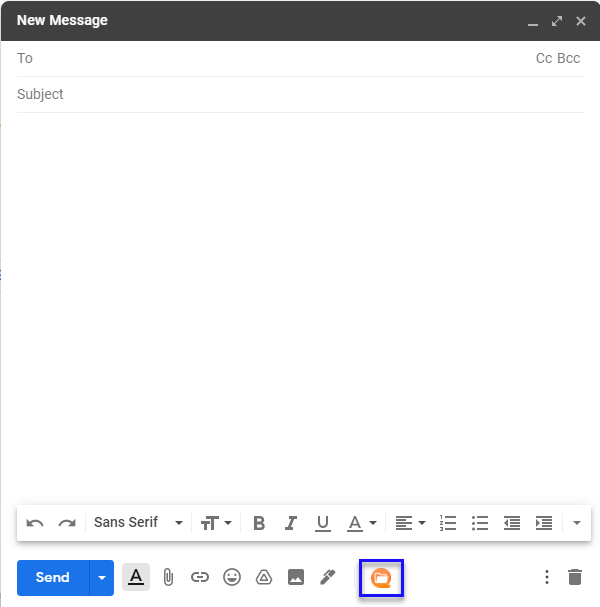
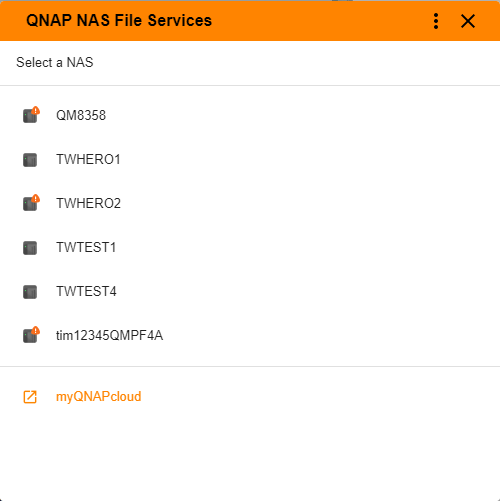
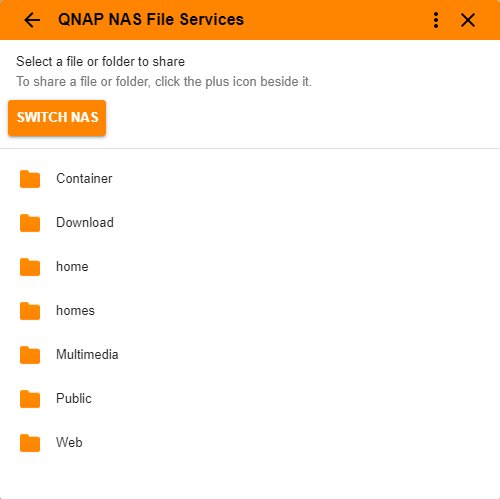
 e su
e su  .
.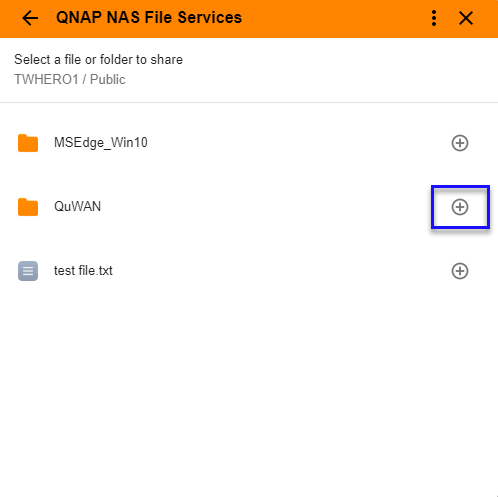
 .
.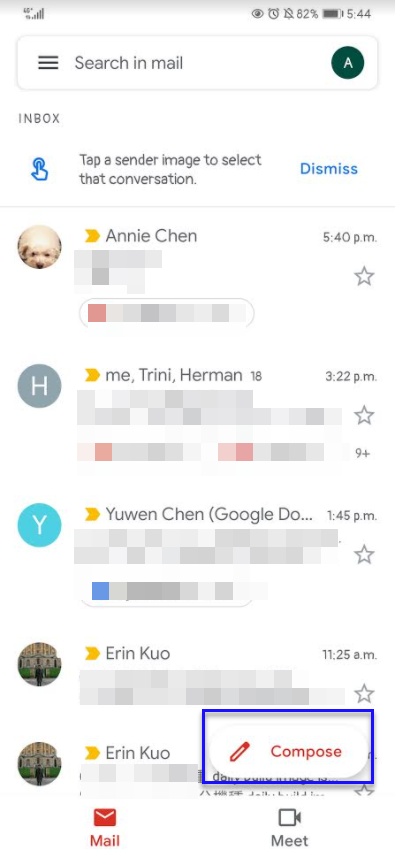
 .
.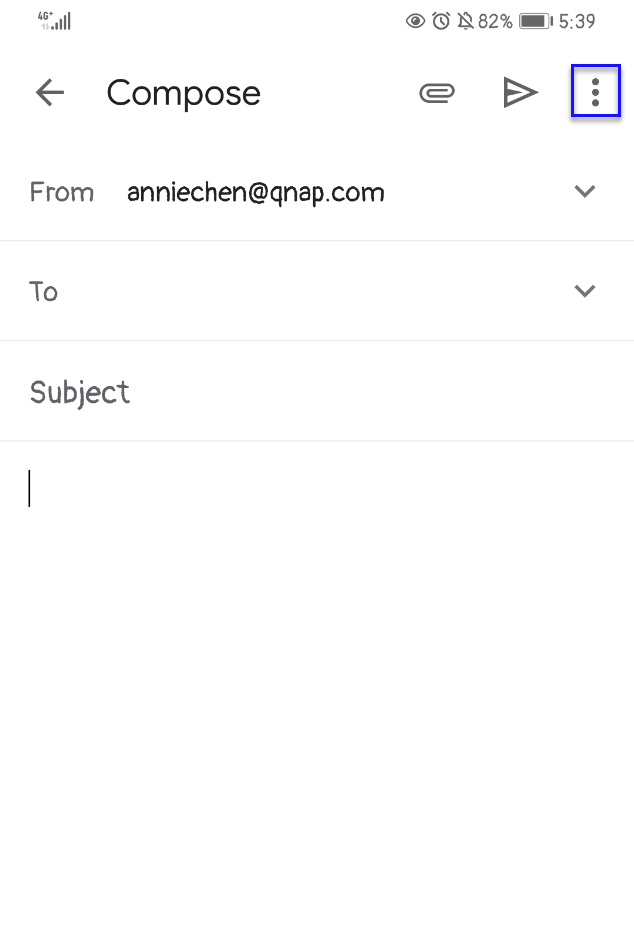

 .
.





